Under årens lopp har vi kontinuerligt förnyat vår webbplatsdesign och lagt till nya funktioner och verktyg till WPBeginner och andra varumärken. Varje gång vi har gjort detta har vi sett till att användarna omdirigeras till en underhållssida som berättar att webbplatsen snart kommer att vara i drift.
En underhållssida informerar besökarna om att din webbplats är tillfälligt otillgänglig och ger viktig information, t.ex. förväntad driftstoppstid och kontaktuppgifter.
Det skyddar också din webbplats från ofullständiga transaktioner, brutna länkar och sökmotorstraff, vilket säkerställer en smidig användarupplevelse när den är tillbaka online.
I den här artikeln visar vi dig hur du omdirigerar besökare till en underhållssida i WordPress.
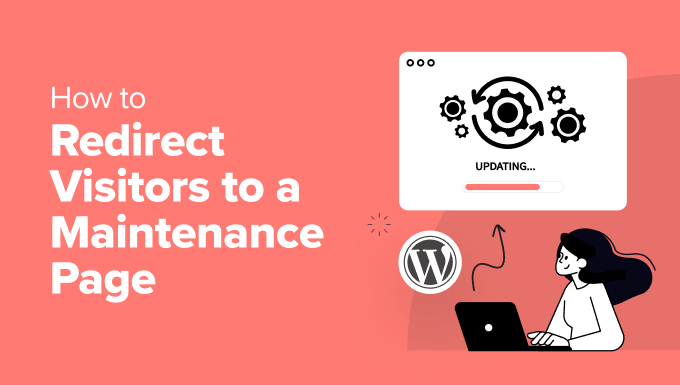
Varför omdirigera användare till en underhållssida för WordPress?
Du kanske undrar varför du inte bara kan låta användarna se det pågående arbetet på din WordPress-webbplats. Även om det är frestande att bara lämna saker, erbjuder en underhållssida flera fördelar.
Till exempel visar en väldesignad underhållssida att du bryr dig om användarupplevelsen, även under driftstopp. Det är mycket mer professionellt än en trasig webbplats eller förvirrande felmeddelanden.
Genom att vara öppen med underhållet försäkrar du också besökarna om att du arbetar aktivt bakom kulisserna, vilket kan skapa förtroende och hantera förväntningar.
Att omdirigera användare till en underhållssida hjälper också till med WordPress SEO. Sökmotorer straffar webbplatser som ständigt är nere eller visar fel. Att använda en underhållssida signalerar ett tillfälligt problem, vilket skyddar din sökmotorrankning.
Dessutom kan en underhållssida användas för att samla in e-postadresser, marknadsföra sociala mediekanaler eller till och med erbjuda en förhandstitt på vad som komma skall, vilket håller besökarna engagerade även när din webbplats är offline.
Med det sagt ska vi titta på hur du kan skapa och omdirigera besökare till en underhållssida.
Skapa en underhållssida i WordPress
Först måste du skapa en underhållssida, och det bästa verktyget för detta är SeedProd. Det är en nybörjarvänlig dra-och-släpp-sidbyggare som erbjuder förbyggda mallar och massor av anpassningsalternativ.
Med den kan du enkelt skapa en fantastisk underhållssida och ställa in WordPress-underhållsomdirigeringar.
För denna handledning kommer vi att använda SeedProd Lite-versionen, som är gratis. Det finns också en premiumversion som erbjuder fler funktioner och anpassningsalternativ. Dessutom finns det ett alternativ att visa sidan på hela din webbplats eller på specifika sidor.
Först måste du installera och aktivera plugin-programmet SeedProd. Om du behöver hjälp kan du läsa vår guide om hur du installerar ett WordPress-plugin.
Efter aktivering bör du se installationsguiden för SeedProd. För att konfigurera insticksprogrammet klickar du bara på knappen ”Kom igång” och följer instruktionerna på skärmen.
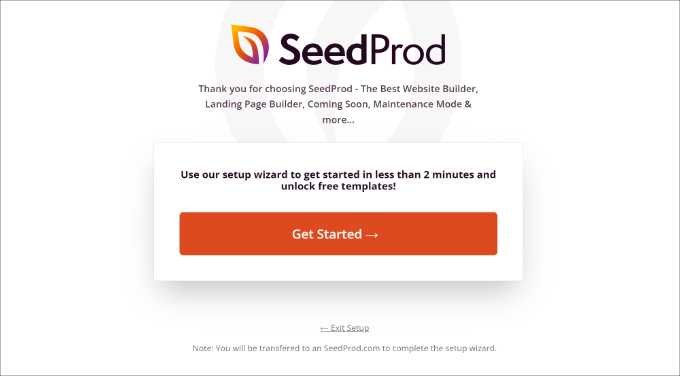
Därefter kan du gå till SeedProd ” Landningssidor från WordPress instrumentpanel.
Klicka sedan på knappen ”Skapa en sida för underhållsläge”.
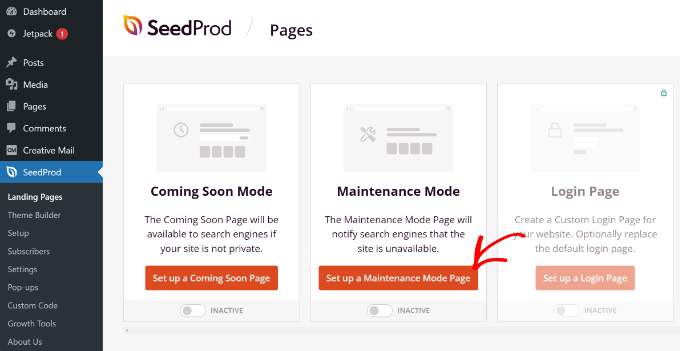
Därefter kommer SeedProd att visa dig flera sidmallar att välja mellan.
Den kostnadsfria versionen erbjuder begränsade val. Men om du prenumererar på SeedProds nyhetsbrev kan du låsa upp ytterligare 10 mallar.
För att välja en mall håller du bara muspekaren över den och klickar på den orangefärgade bockknappen.
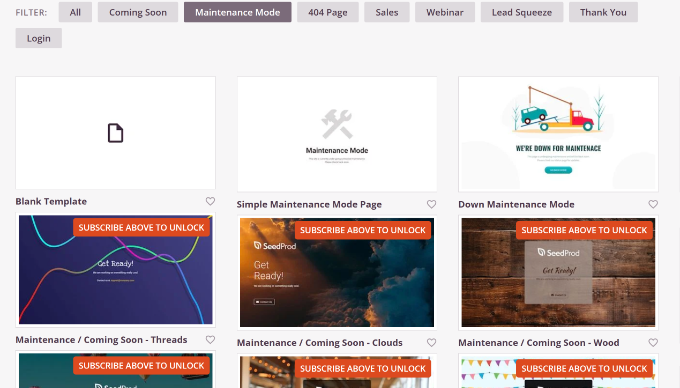
När du har valt en mall bör du se en sidbyggare med dra-och-släpp-funktion.
Här kan du redigera designen på din underhållssida genom att lägga till nya block eller flytta om befintliga block.
Pluginet låter dig till exempel lägga till standardblock som rubriker och bilder. Eller så kan du välja bland avancerade block som ett kontaktformulär så att användarna kan nå dig om de har några frågor om ditt schemalagda underhåll.
Du kanske också vill lägga till en nedräkningstimer som talar om för användarna när din webbplats kommer att vara online igen.
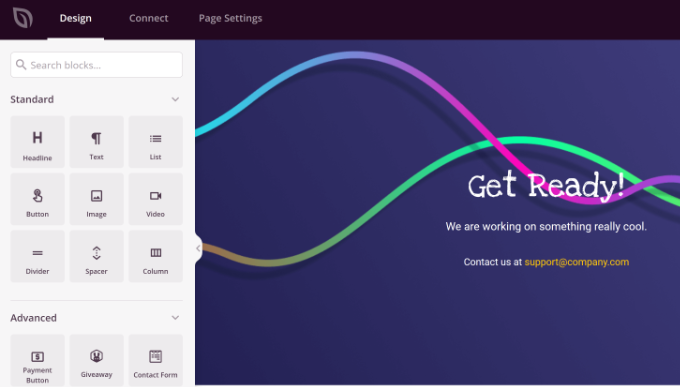
Om du klickar på eller markerar ett befintligt block i mallen kan du redigera det ytterligare.
Du kan till exempel ändra texten, teckensnittet, färgen och stilen på texten. Eller helt enkelt ta bort blocket om det inte passar dina krav eller ditt varumärkes tema.
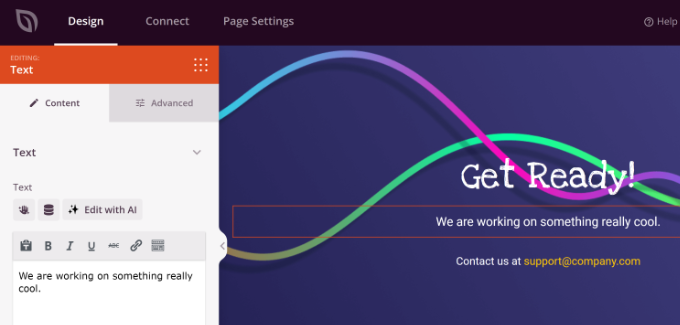
När du är klar med att redigera underhållssidans design kan du växla till fliken ”Sidinställningar” från toppen.
I inställningarna för ”Allmänt” kan du ange en sidtitel om du vill. Därefter måste du ändra sidans status från Utkast till Publicera.
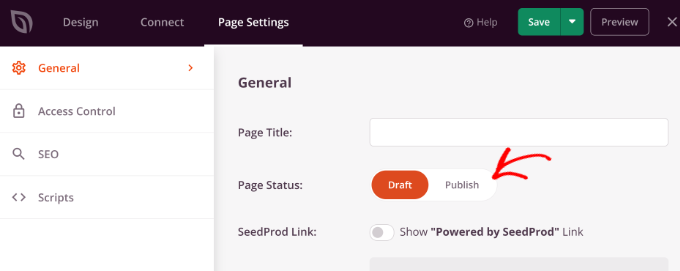
När det är gjort klickar du på knappen ”Spara” högst upp och lämnar sidbyggaren.
Omdirigering av besökare till underhållssidan i WordPress
När du stänger sidbyggaren visas en popup-fönster som ber dig att aktivera underhållsläget.
Fortsätt och klicka på knappen ”Yes, Activate”.
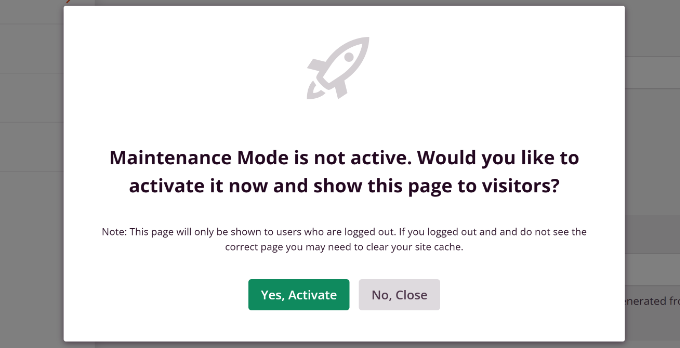
Du kan också ställa in WordPress-underhållsomdirigeringen genom att gå till SeedProd ” Landningssidor från WordPress-instrumentpanelen.
I avsnittet Underhållsläge kan du klicka på växlingsknappen till ”Aktiv” för att aktivera sidan.
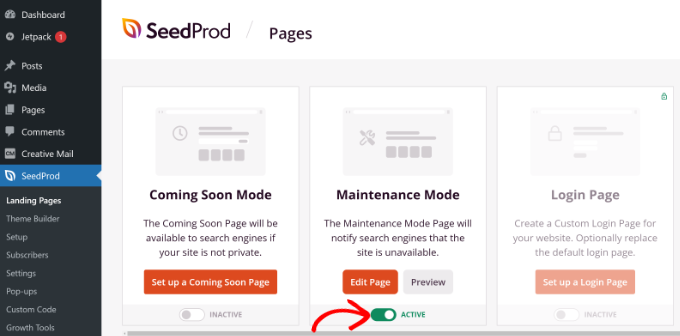
Därefter kan du besöka din webbplats för att se den nyskapade underhållssidan.
Om en besökare nu besöker din webbplats kommer de att se den här sidan i stället för den faktiska webbplatsen.
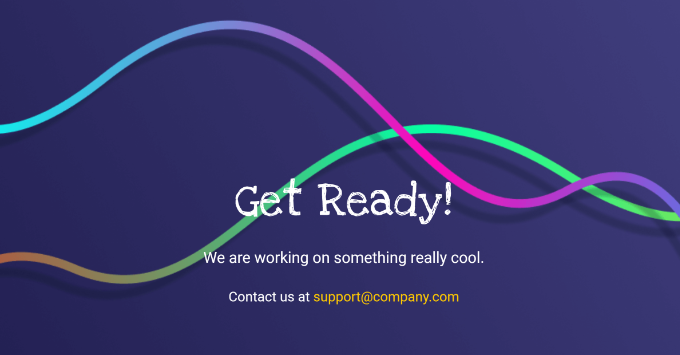
Bonus: Lägg ut underhållsuppgifter på proffs
Om du behöver arbeta med flera underhållsuppgifter för att hålla din webbplats igång och leverera nya funktioner, bör du överväga att anlita en WordPress-supportbyrå.
En byrå kan förbättra webbplatsens prestanda, köra regelbundna säkerhetskopior i molnet, övervaka drifttiden, skanna webbplatsen efter skadlig kod och tillhandahålla 24/7 fullt hanterat WordPress-underhåll. Detta gör att du kan fokusera på andra uppgifter som att utveckla ditt företag.
Det finns många alternativ på marknaden, men enligt vår mening är WPBeginner WordPress Underhållstjänst den bästa och mest prisvärda.
Vi har över 16 års erfarenhet och har hjälpt över 100 000 användare med WordPress. Vårt team av experter erbjuder support dygnet runt, rutinmässiga säkerhetskopior och optimering av webbplatsen för snabb prestanda.

Vi erbjuder också andra WPBeginner Pro-tjänster, till exempel nödsupport, reparation av en hackad webbplats, webbplatsdesign, SEO-optimering och hastighetsoptimering.
Ytterligare resurser för underhållssidor
Här finns fler användbara guider och resurser för WordPress underhållssidor:
- WordPress Underhåll – den ultimata guiden för nybörjare
- Idéer för underhållssidor som du kan använda på din WordPress-webbplats
- Kommer snart vs underhållsläge: Vad är skillnaden? (Förklarat)
- Så här aktiverar du underhållsläge för WooCommerce
- Så här sätter du din WordPress-webbplats i underhållsläge
- Så här skapar du en WordPress-underhållsrapport för kunder
Vi hoppas att den här artikeln hjälpte dig att lära dig hur du omdirigerar besökare till en underhållssida i WordPress. Du kanske också vill se vår guide om hur du skapar vackra kommande snart-sidor i WordPress och våra bästa tips för underhåll av e-handelswebbplatser.
If you liked this article, then please subscribe to our YouTube Channel for WordPress video tutorials. You can also find us on Twitter and Facebook.





Syed Balkhi says
Hey WPBeginner readers,
Did you know you can win exciting prizes by commenting on WPBeginner?
Every month, our top blog commenters will win HUGE rewards, including premium WordPress plugin licenses and cash prizes.
You can get more details about the contest from here.
Start sharing your thoughts below to stand a chance to win!